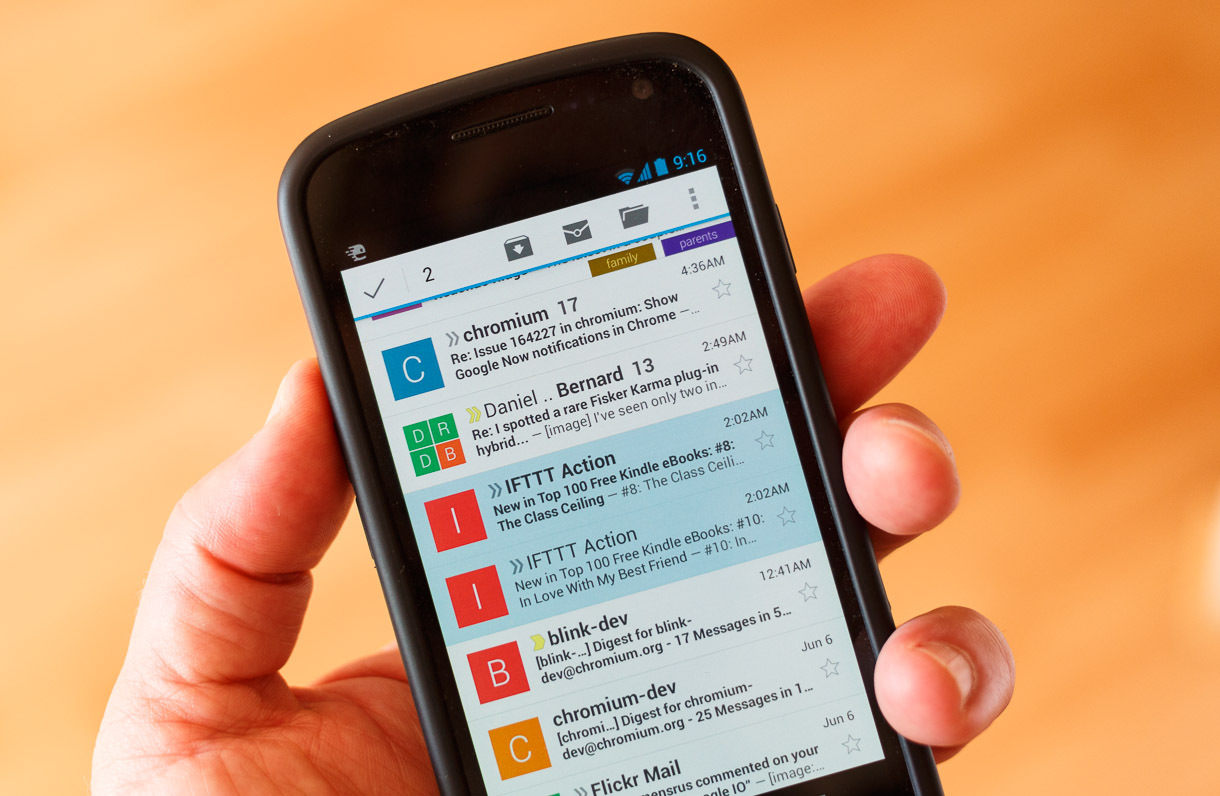OS X El Capitan menambahkan fitur yang tak begitu diketahui, yang akan mempermudah pengguna Mac dalam menghapus trash.
Pernahkah Anda menggeser (men-drag) beberapa item ke trash, tapi kemudian ketika sedang memindah, Anda berubah pikiran hanya ingin menghapus sebagian file saja (untuk jaga-jaga)? Nah, dengan fitur baru ini Anda bisa menghapus file dari trash secara selektif dan artikel ini akan menunjukkan kepada Anda bagaimana cara melakukannya.
Jika Anda belum meng-upgrade OS X El Capitan, satu-satunya cara untuk menghapus item secara selektif dari trash adalah dengan menggeser file yang masih ingin Anda simpan keluar dari trash, mengosongkan trash, dan kemudian memindahkan item yang Anda simpan tadi kembali ke trash.
Menghapus File Dari Trash di Mac OS X El Capitan
Dengan OS X El Capitan, Anda bisa menghapus file dari trash secara selektif, dengan cara seperti berikut ini:
1. Tambahkan file yang ingin Anda hapus ke Trash
2. Buka Trash dengan mengkliknya pada Dock
3. Pilih satu atau lebih file yang ingin Anda hapus segera
4. Klik kanan pada file yang dipilih dan pilih opsi “Delete Immediately”
Dengan cara ini, menghapus file secara selektif dari Trash Mac sudah tak akan terlalu merepotkan lagi. Tinggal klik klik klik, dan beres.
Sumber: www.techradar.com